စာသားမှတဆင့် iPhone တွင်တည်နေရာကိုမည်သို့မျှဝေမည်နည်း။
ယနေ့ခေတ် လျင်မြန်သော ကမ္ဘာကြီးတွင် သင့်သူငယ်ချင်းများ၊ မိသားစု သို့မဟုတ် လုပ်ဖော်ကိုင်ဖက်များ၏ တည်နေရာအတိအကျကို သိရှိခြင်းသည် အလွန်အသုံးဝင်ပါသည်။ ကော်ဖီသောက်ရင်း တွေ့ဆုံရင်း၊ ချစ်ရတဲ့သူရဲ့ ဘေးကင်းမှုကို သေချာစေတာပဲဖြစ်ဖြစ်၊ ခရီးသွားမယ့် အစီအစဉ်တွေကို ညှိနှိုင်းနေတာပဲဖြစ်ဖြစ်၊ သင့်တည်နေရာကို အချိန်နဲ့တစ်ပြေးညီ မျှဝေခြင်းက ဆက်သွယ်ရေးကို ချောမွေ့ပြီး ထိရောက်မှုဖြစ်စေပါတယ်။ iPhone များသည် ၎င်းတို့၏အဆင့်မြင့်တည်နေရာဝန်ဆောင်မှုများဖြင့် ဤလုပ်ငန်းစဉ်ကို အထူးရိုးရှင်းစေသည်။ ဤလမ်းညွှန်ချက်သည် သင့်တည်နေရာကို iPhone ပေါ်တွင် စာသားမှတစ်ဆင့် မျှဝေနည်းကို လမ်းညွှန်ပေးမည်ဖြစ်ပြီး တစ်စုံတစ်ဦးမှ သင့်တည်နေရာကို စာသားတစ်ခုမှ ခြေရာခံနိုင်မှုရှိမရှိ ဆွေးနွေးပေးမည်ဖြစ်သည်။
1. iPhone တွင် တည်နေရာကို စာသားမှတဆင့် မည်သို့မျှဝေနိုင်မည်နည်း။
Apple ၏ Messages အက်ပ်သည် iPhone အသုံးပြုသူများကို iPhone အသုံးပြုသူတိုင်းနှင့် ၎င်းတို့၏တည်နေရာကို မျှဝေခွင့်ပြုသည်။ Third-party အက်ပ်များ လိုအပ်မှုကို ဖယ်ရှားပေးပြီး လုပ်ငန်းစဉ်သည် လျှို့ဝှက်ပြီး လုံခြုံကြောင်း သေချာစေသောကြောင့် ဤအင်္ဂါရပ်သည် အဆင်ပြေသည်။ ဤသည်မှာ iPhone ပေါ်တွင် တည်နေရာကို စာသားဖြင့် မျှဝေနည်း အဆင့်ဆင့် လမ်းညွှန်ချက်ဖြစ်ပါသည်။
အဆင့် 1: Messages အက်ပ်ကိုဖွင့်ပါ။
သင့် iPhone ရှိ Messages အက်ပ်ကို ဖွင့်ပါ၊ ထို့နောက် ရှိပြီးသား စကားဝိုင်းတစ်ခုကို ရွေးချယ်ပါ သို့မဟုတ် ခဲတံအိုင်ကွန်ကို နှိပ်ပြီး အဆက်အသွယ်ကို ရွေးချယ်ခြင်းဖြင့် အသစ်တစ်ခုကို စတင်ပါ။
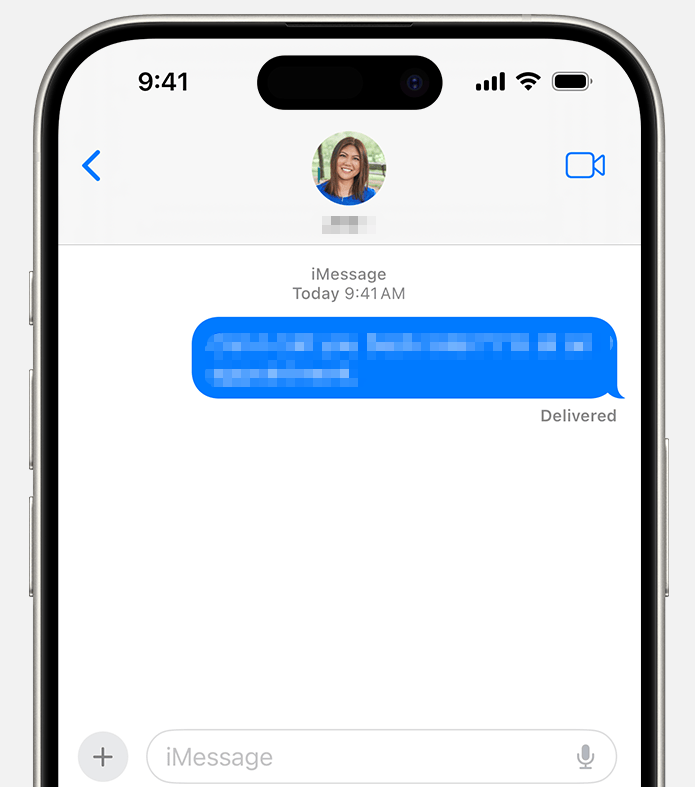
အဆင့် 2- ဆက်သွယ်ရန် ရွေးချယ်စရာများကို ဝင်ရောက်ပါ။
“အချက်အလက်” နှင့် အခြားဆက်သွယ်မှုအင်္ဂါရပ်များကဲ့သို့ ရွေးချယ်စရာများပါသည့် မီနူးကိုဖွင့်ရန် စကားဝိုင်း၏ထိပ်ရှိ အဆက်အသွယ်၏အမည် သို့မဟုတ် ပရိုဖိုင်ပုံအား တို့ပါ။
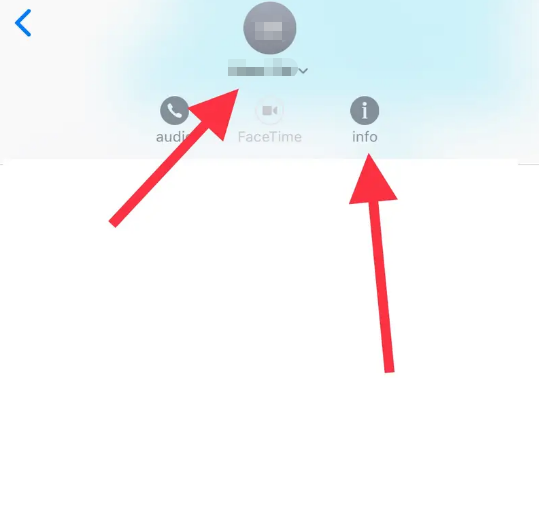
အဆင့် 3- သင့်တည်နေရာကို မျှဝေပါ။
အဆက်အသွယ်မီနူးအတွင်း၊ တံဆိပ်တပ်ထားသော ရွေးစရာတစ်ခုကို တွေ့ရပါမည်။ "ကျွန်ုပ်၏တည်နေရာကိုမျှဝေပါ" . ၎င်းကို တို့ခြင်းဖြင့် သင့်တည်နေရာကို မျှဝေလိုသည့် အချိန်မည်မျှကြာကြာ ရွေးချယ်ရန် သင့်ကို နှိုးဆော်ပေးလိမ့်မည်-
- တစ်နာရီကြာ မျှဝေပါ- တိုတောင်းသော တွေ့ဆုံမှုများအတွက် အကောင်းဆုံးဖြစ်သည်။
- နေ့ကုန်အထိ မျှဝေပါ- ခရီးစဉ်များ၊ ပွဲလမ်းသဘင်များ သို့မဟုတ် နေ့စဥ်ကြာရှည်ခံသည့် လှုပ်ရှားမှုများအတွက် အကောင်းဆုံးဖြစ်သည်။
- အကန့်အသတ်မရှိ မျှဝေပါ- သင့်တည်နေရာကိုရေရှည်ခြေရာခံလိုသော မိသားစုဝင်များ သို့မဟုတ် ရင်းနှီးသောသူငယ်ချင်းများအတွက် သင့်တော်ပါသည်။
သင်ရွေးချယ်မှုပြုလုပ်ပြီးသည်နှင့် သင့်တည်နေရာကို Messages အက်ပ်မှတစ်ဆင့် အချိန်နှင့်တစ်ပြေးညီ မျှဝေပါမည်။ လက်ခံသူသည် စကားဝိုင်းတွဲတွင် သင့်တည်နေရာကို မြေပုံပေါ်တွင် တိုက်ရိုက်ကြည့်ရှုနိုင်သည်။
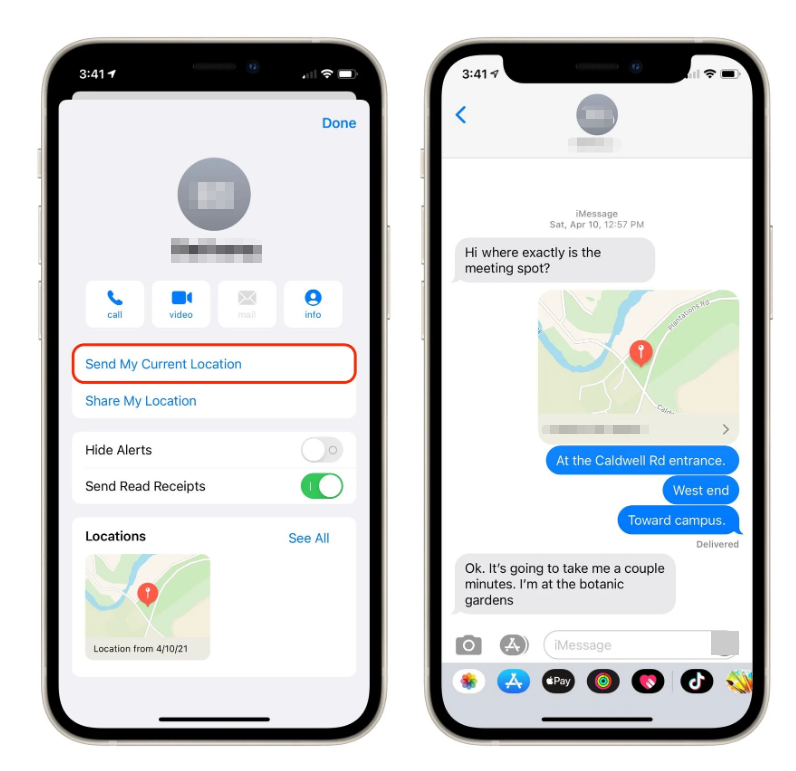
အဆင့် 4: မျှဝေခြင်းကို ရပ်လိုက်ပါ။
တည်နေရာမျှဝေခြင်းကို အဆုံးသတ်လိုပါက အဆက်အသွယ်မီနူးကိုဖွင့်ပြီး “ကျွန်ုပ်၏တည်နေရာကို မျှဝေခြင်းကို ရပ်ရန်” ကိုရွေးချယ်ပါ။ မျှဝေထားသော တည်နေရာအားလုံးကိုလည်း စီမံခန့်ခွဲနိုင်သည်။
ဆက်တင်များ > ကိုယ်ရေးကိုယ်တာ > တည်နေရာဝန်ဆောင်မှုများ > ကျွန်ုပ်၏တည်နေရာကို မျှဝေပါ။
.
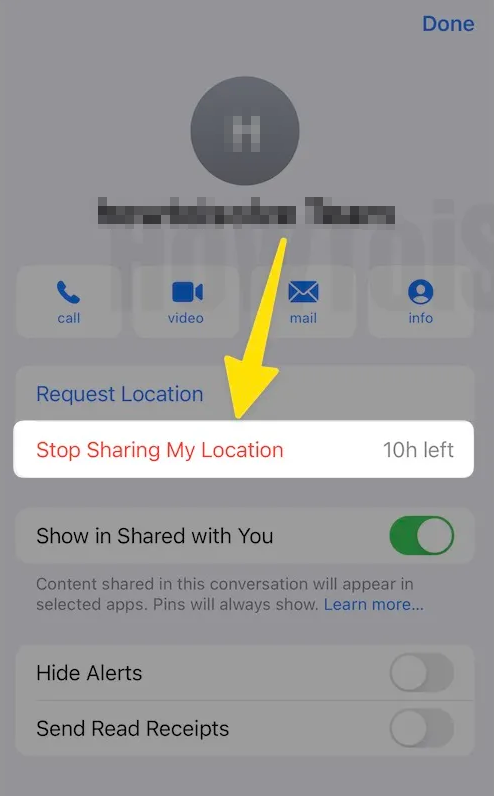
2. တစ်စုံတစ်ယောက်က သင့်တည်နေရာကို စာသားတစ်ခုမှ ခြေရာခံနိုင်ပါသလား။
အထူးသဖြင့် iPhone အသုံးပြုသူအများစုသည် ၎င်းတို့၏တည်နေရာကို စာသားဖြင့်မျှဝေသည့်အခါတွင် privacy ကိုစိုးရိမ်ကြသည်။ ယေဘူယျအားဖြင့်၊ Messages အက်ပ်သည် အဆုံးမှ အဆုံးအထိ ကုဒ်ဝှက်စနစ်ကို အသုံးပြုသည်၊ ဆိုလိုသည်မှာ သင်နှင့် သင့်တည်နေရာကို မျှဝေထားသူသာလျှင် ၎င်းကို မြင်နိုင်သော်လည်း၊ သင်သည် အရေးကြီးသောအသေးစိတ်အချက်အချို့ကိုလည်း သတိပြုသင့်သည်-
- တိုက်ရိုက်မျှဝေရန် လိုအပ်သည်- တည်နေရာမျှဝေခြင်းသည် အလိုအလျောက်မဟုတ်ပါ။ Share My Location feature ကို သင် အတိအလင်း ဖွင့်မပေးပါက တစ်စုံတစ်ယောက်သည် သင့်တည်နေရာကို ရိုးရှင်းသော စာသားမက်ဆေ့ခ်ျမှ ခြေရာခံနိုင်မည်မဟုတ်ပေ။
- မြေပုံလင့်ခ်များ- အကယ်၍ သင်သည် Google Maps ကဲ့သို့သော ပြင်ပအဖွဲ့အစည်း မြေပုံလင့်ခ်မှတစ်ဆင့် တည်နေရာတစ်ခုကို ပေးပို့ပါက လက်ခံသူက သင်မျှဝေထားသော တည်နေရာကို မြင်နိုင်သော်လည်း တိုက်ရိုက်ခြေရာခံခြင်းဆိုင်ရာ ခွင့်ပြုချက်မပေးပါက သင့်အား စဉ်ဆက်မပြတ် ခြေရာခံနိုင်မည်မဟုတ်ပေ။
- ကိုယ်ရေးကိုယ်တာ ဆက်တင်များ- iOS သည် သင့်တည်နေရာသို့ မည်သည့်အက်ပ်နှင့် အဆက်အသွယ်များထံ ဝင်ရောက်ခွင့်ရှိသည်ကို ထိန်းချုပ်ပေးသည်၊ ထို့ကြောင့် မလိုလားအပ်သော ခြေရာခံခြင်းမှ ကာကွယ်ရန် သင့်တည်နေရာဆက်တင်များကို အမြဲသုံးသပ်ပါ။
- ယာယီမျှဝေခြင်း- အဆင်ပြေမှုကို ဆက်လက်ပေးဆောင်နေချိန်တွင် privacy ကိုထိန်းသိမ်းထားရန် သင်သည် ခြေရာခံခြင်းကြာချိန်ကို ကန့်သတ်နိုင်သည်။
အတိုချုပ်အားဖြင့်၊ တည်နေရာမျှဝေခြင်းမပြုဘဲ ပုံမှန်စာသားမက်ဆေ့ခ်ျပေးပို့ခြင်းသည် သင့်လှုပ်ရှားမှုများကို ခြေရာခံရန် တစ်စုံတစ်ဦးအား ပေးစွမ်းနိုင်မည်မဟုတ်ပေ။
3. အပိုဆု အကြံပြုချက်- AimerLab MobiGo ဖြင့် သင့် iPhone တည်နေရာကို အတုလုပ်ပါ။
တည်နေရာမျှဝေခြင်းသည် အသုံးဝင်သော်လည်း၊ အခြားသူများမြင်သောအရာကို သင်ထိန်းချုပ်လိုသည့် အခြေအနေများရှိပါသည်။ သင်သည် ကိုယ်ရေးကိုယ်တာထိန်းသိမ်းရန်၊ စမ်းသပ်အက်ပ်များ သို့မဟုတ် ခရီးသွားအခြေအနေများကို ပုံဖော်လိုခြင်း ဖြစ်နိုင်သည်။ ဤသည်မှာ AimerLab MobiGo ဝင်လာသည်။
MobiGo ကလစ်အနည်းငယ်မျှဖြင့် သင့် iPhone ၏ GPS တည်နေရာကို စီမံခန့်ခွဲနိုင်စေမည့် ပရော်ဖက်ရှင်နယ် iOS တည်နေရာပြောင်းလဲခြင်းကိရိယာတစ်ခုဖြစ်ပြီး ၎င်းသည် မည်သို့အလုပ်လုပ်သည်ကို အောက်တွင်ဖော်ပြထားသည်-
- MobiGo ကို install လုပ်ပြီးဖွင့်ပါ။ – MobiGo ကို ဒေါင်းလုဒ်လုပ်ပါ၊ သင်၏ PC သို့မဟုတ် Mac တွင် အပလီကေးရှင်းကို စတင်ပြီး သင့် iPhone ကို USB မှတစ်ဆင့် ပလပ်ထိုးပါ။
- တယ်လီပို့မုဒ်ကို ရွေးပါ။ - အင်တာဖေ့စ်မှ Teleport Mode ကိုရွေးချယ်ပါ။
- လိုချင်သောတည်နေရာကိုထည့်ပါ။ - သင့် iPhone ပေါ်လာစေလိုသော လိပ်စာ၊ မြို့ သို့မဟုတ် GPS သြဒိနိတ်များကို ရိုက်ထည့်ပါ။
- အတည်ပြုပြီး လျှောက်ထားပါ။ – နှိပ်ပါ။ သွားတော့ သို့မဟုတ် ဤနေရာသို့ ရွှေ့ပါ။ သင့် iPhone ၏ GPS တည်နေရာကို ချက်ချင်း အပ်ဒိတ်လုပ်ရန်။
- သင်၏ iPhone ကိုစစ်ဆေးပါ။ - သင့်တည်နေရာပြောင်းလဲကြောင်း အတည်ပြုရန် Maps သို့မဟုတ် တည်နေရာအခြေခံအက်ပ်ကိုဖွင့်ပါ။

4. နိဂုံး
iPhone ပေါ်တွင် သင့်တည်နေရာကို စာသားမှတစ်ဆင့် မျှဝေခြင်းသည် လူတိုင်းကို ထပ်တူကျစေရန်အတွက် မြန်ဆန်၊ လုံခြုံပြီး အထောက်အကူဖြစ်စေပါသည်။ Messages အက်ပ်သည် Apple ၏ ကုဒ်ဝှက်ထားသော ဂေဟစနစ်မှတစ်ဆင့် privacy ကိုထိန်းသိမ်းထားစဉ် ယာယီ သို့မဟုတ် အမြဲတမ်းတည်နေရာမျှဝေခြင်းအတွက် ပြောင်းလွယ်ပြင်လွယ်ရွေးချယ်စရာများကို ပေးပါသည်။ အက်ပ်များကို စမ်းသပ်ရန်၊ အမည်ဝှက်ထားရန် သို့မဟုတ် လှုပ်ရှားမှုကို ပုံဖော်လိုသူများအတွက်၊ AimerLab MobiGo ခိုင်မာပြီး ဘေးကင်းသော ဖြေရှင်းချက်တစ်ခု ပေးသည်။ ၎င်း၏ အလိုလိုသိမြင်နိုင်သော အင်တာဖေ့စ်၊ တယ်လီပို့ခြင်းကိရိယာများနှင့် ရွေ့လျားမှုပုံသဏ္ဍာန်တို့ဖြင့် MobiGo သည် သင့် iPhone ၏တည်နေရာကို ထိန်းချုပ်ရန်အတွက် ထိပ်တန်းရွေးချယ်မှုဖြစ်သည်။ ကိုယ်ရေးကိုယ်တာ၊ စမ်းသပ်ခြင်း သို့မဟုတ် ပျော်ရွှင်စရာအတွက်ဖြစ်စေ MobiGo သည် သင့်တည်နေရာဒေတာကို လုံခြုံရေးအလျှော့မပေးဘဲ အပြည့်အဝထိန်းချုပ်ထားကြောင်း သေချာစေပါသည်။
MobiGo ၏အဆင့်မြင့်အင်္ဂါရပ်များနှင့် iPhone ၏ built-in တည်နေရာမျှဝေမှုကို ပေါင်းစပ်ခြင်းဖြင့်၊ သင့်ရှိရာအရပ်ကိုမြင်ရသူအပေါ် စုစုပေါင်းထိန်းချုပ်မှုကို ထိန်းသိမ်းထားစဉ် အချိန်နှင့်တစ်ပြေးညီမျှဝေခြင်း၏အဆင်ပြေမှုကို သင်ခံစားနိုင်သည်။
- iOS 26 ကို ဘာကြောင့် မရရသလဲ နှင့် ၎င်းကို ပြုပြင်နည်း
- iPhone တွင် နောက်ဆုံးတည်နေရာကို မည်သို့ကြည့်ရှုပြီး ပေးပို့နိုင်မည်နည်း။
- iPhone တွင်ပိတ်နေသော "SOS သာလျှင်" ကိုမည်သို့ပြုပြင်မည်နည်း။
- ဂြိုလ်တုမုဒ်တွင် ပိတ်နေသည့် iPhone ကို မည်သို့ပြုပြင်မည်နည်း။
- iPhone ကင်မရာ အလုပ်မလုပ်တော့တာကို ဘယ်လိုဖြေရှင်းမလဲ။
- iPhone ကိုပြင်ရန်အကောင်းဆုံးဖြေရှင်းချက် "ဆာဗာ Identity ကိုအတည်ပြုလို့မရပါ"
- iPhone မှာ Pokemon Go ကို ဘယ်လို အတုလုပ်မလဲ။
- Aimerlab MobiGo GPS တည်နေရာ Spoofer ၏ခြုံငုံသုံးသပ်ချက်
- သင့် iPhone တွင် တည်နေရာကို မည်သို့ပြောင်းလဲမည်နည်း။
- iOS အတွက် ထိပ်တန်း ဂျီပီအက်စ် တည်နေရာ အတုအယောင် ၅ ခု
- GPS တည်နေရာရှာဖွေသူ အဓိပ္ပါယ်ဖွင့်ဆိုချက်နှင့် Spoofer အကြံပြုချက်
- Snapchat တွင် သင့်တည်နေရာကို မည်သို့ပြောင်းလဲမည်နည်း။
- iOS စက်ပစ္စည်းများတွင် တည်နေရာကို ရှာဖွေ/မျှဝေ/ဝှက်နည်း။




